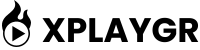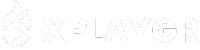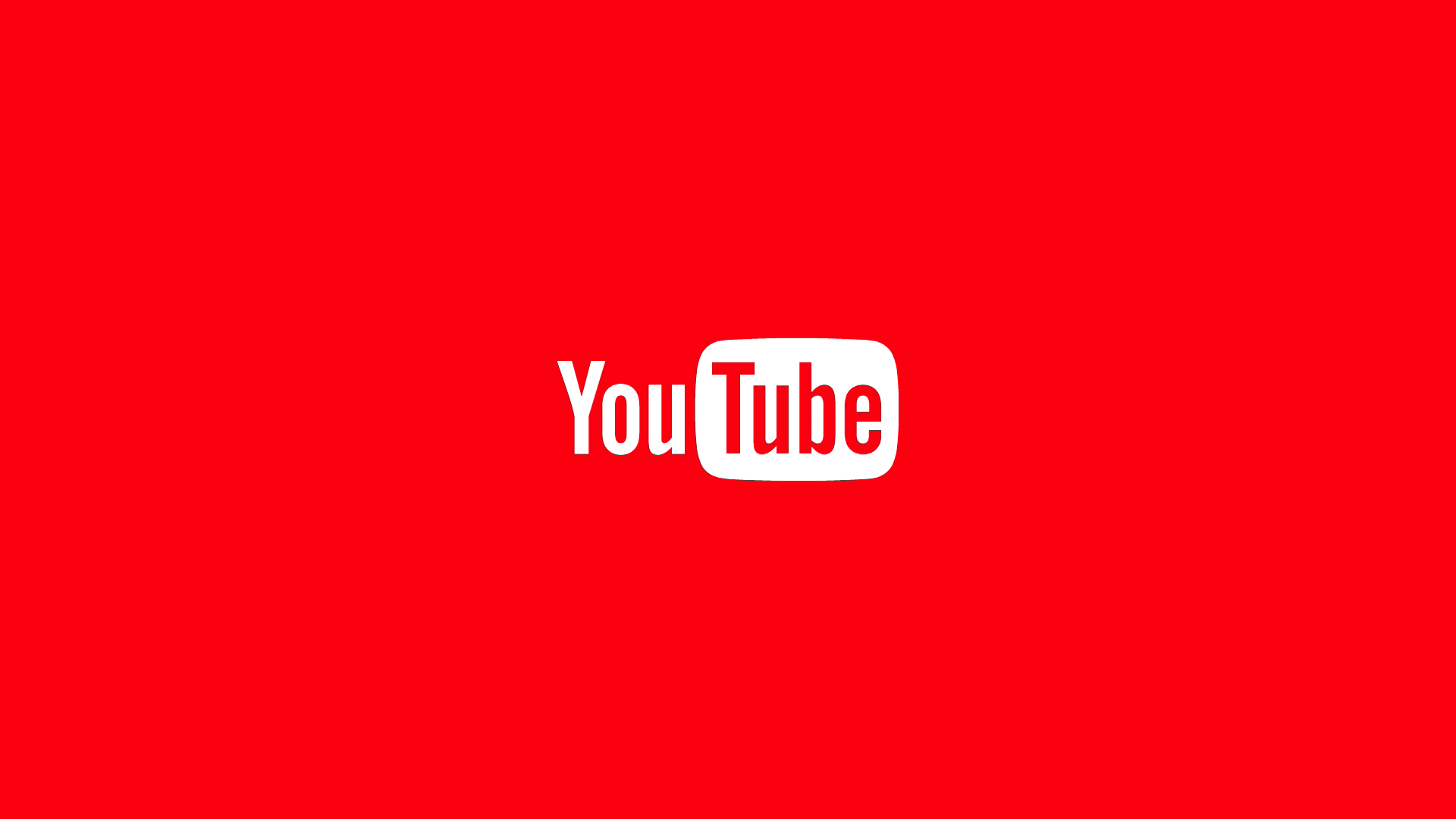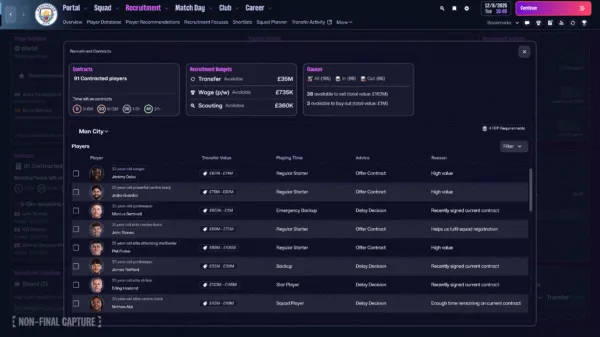Το PlayStation 5 επιτρέπει στους χρήστες να κάνουν live streaming απευθείας σε δημοφιλείς πλατφόρμες όπως το Twitch και το YouTube, χωρίς την ανάγκη για εξωτερικό εξοπλισμό ή υπολογιστή.
Αν θέλεις να μοιραστείς το gameplay σου με φίλους ή κοινό, μπορείς να ξεκινήσεις εύκολα με λίγες ρυθμίσεις από το ίδιο το PS5 σου.
Ποιες πλατφόρμες υποστηρίζονται για streaming από το PS5;
Αυτή τη στιγμή, το PS5 υποστηρίζει επίσημα streaming στο Twitch και στο YouTube, με ενσωματωμένες λειτουργίες μέσα από το μενού της κονσόλας. Η διαδικασία ενεργοποίησης είναι παρόμοια και για τις δύο υπηρεσίες. Αρκεί να έχεις λογαριασμό και να τον συνδέσεις με το PlayStation Network.
Αν θέλεις να κάνεις stream σε άλλες πλατφόρμες (όπως Kick ή Facebook Gaming), αυτό απαιτεί εξωτερική κάρτα capture και υπολογιστή — κάτι που δεν καλύπτει το παρόν άρθρο.
Πώς να συνδέσεις το Twitch ή το YouTube στο PS5
Για να ξεκινήσεις, πάτα το κουμπί Create πάνω στο χειριστήριο DualSense ενώ βρίσκεσαι σε κάποιο παιχνίδι. Στο μενού που θα εμφανιστεί, επίλεξε την επιλογή “Μετάδοση” (Broadcast). Εκεί, το σύστημα θα σου ζητήσει να επιλέξεις πλατφόρμα και να συνδεθείς με τον αντίστοιχο λογαριασμό σου.
Αν είναι η πρώτη φορά, θα εμφανιστεί ένα QR code ή ένας κωδικός επαλήθευσης για να ολοκληρώσεις τη σύνδεση από κινητό ή υπολογιστή. Αφού γίνει αυτό, ο λογαριασμός σου θα συνδεθεί μόνιμα με την κονσόλα.
⚠️ Προσοχή: Αν επιλέξεις το YouTube, η Google απαιτεί πρώτα επαλήθευση του καναλιού σου για livestreaming, κάτι που μπορεί να πάρει έως 24 ώρες. Φρόντισε να το έχεις κάνει εκ των προτέρων.
Ποιες ρυθμίσεις μπορώ να αλλάξω πριν το stream από το PS5;
Πριν ξεκινήσεις το live, μπορείς να προσαρμόσεις αρκετές παραμέτρους:
-
Να επιλέξεις ποιότητα μετάδοσης, από 540p έως 1080p στα 60fps (ανάλογα με τη σύνδεσή σου)
-
Να προσθέσεις τίτλο για το stream σου
-
Να ενεργοποιήσεις ή να απενεργοποιήσεις το μικρόφωνο, είτε από το χειριστήριο είτε από εξωτερικό headset
-
Να εμφανίσεις σχόλια θεατών στο πλάι της οθόνης σου, αν το επιθυμείς
-
Να επιλέξεις αν θα εμφανίζεται η εικόνα σου μέσω κάμερας (εφόσον έχεις συνδεδεμένη PS Camera ή webcam)
Η Sony έχει κάνει την εμπειρία απλή, ιδανική για streamers που δεν θέλουν να μπλέκονται με OBS, scenes και overlays.
Τι απαιτείται για καλή ποιότητα εικόνας και ήχου;
Για να έχεις σταθερή εικόνα χωρίς κολλήματα, η σύνδεσή σου πρέπει να έχει τουλάχιστον 5 Mbps upload, αν και για 1080p στα 60fps προτείνεται 10 Mbps ή και περισσότερο. Η Sony συνιστά το PS5 να είναι συνδεδεμένο με Ethernet καλώδιο, όχι Wi-Fi, ώστε να αποφεύγεται το buffering.
Αν χρησιμοποιείς Wi-Fi, προτίμησε δίκτυο 5GHz και βεβαιώσου ότι η κονσόλα είναι κοντά στο router σου. Απόφυγε να κάνεις ταυτόχρονα downloads ή stream από άλλες συσκευές μέσα στο σπίτι.
Τι μπορώ να κάνω κατά τη διάρκεια του stream;
Όταν ξεκινήσεις το stream, μπορείς ανά πάσα στιγμή να πατήσεις ξανά το κουμπί Create και να εμφανιστεί το ειδικό μενού μετάδοσης. Μέσα από αυτό:
-
Μπορείς να σταματήσεις προσωρινά ή να τερματίσεις το stream
-
Μπορείς να ρυθμίσεις τον ήχο, το μικρόφωνο ή την κάμερα
-
Μπορείς να προσαρμόσεις το overlay των σχολίων ή να το κρύψεις
Η κονσόλα εμφανίζει επίσης τον αριθμό των θεατών σου σε πραγματικό χρόνο.
Γιατί το stream μου στο PS5 δεν ξεκινά;
Αν δεν μπορείς να ξεκινήσεις τη μετάδοση, έλεγξε ότι:
-
Έχεις συνδέσει σωστά τον λογαριασμό σου
-
Η πλατφόρμα που επέλεξες επιτρέπει live streaming αυτή τη στιγμή
-
Δεν βρίσκεσαι σε σκηνή του παιχνιδιού με περιορισμούς προβολής, όπως π.χ. cutscenes που προστατεύονται από πνευματικά δικαιώματα
Αν το μικρόφωνό σου δεν ακούγεται, μπες στις ρυθμίσεις και βεβαιώσου ότι έχεις επιλέξει τη σωστή πηγή ήχου. Αν αντιμετωπίζεις αποσυνδέσεις, μείωσε την ποιότητα stream και προτίμησε ενσύρματη σύνδεση.
Πότε πρέπει να επιλέξω εξωτερική κάρτα capture;
Αν θέλεις να έχεις πλήρη έλεγχο στο layout, να χρησιμοποιήσεις προσαρμοσμένα γραφικά, alerts ή να κάνεις stream σε περισσότερες από μία πλατφόρμες ταυτόχρονα, τότε η λύση του PS5 δεν είναι αρκετή. Σε αυτή την περίπτωση, θα χρειαστείς κάρτα capture (όπως Elgato ή Avermedia), λογισμικό όπως OBS και φυσικά ισχυρό υπολογιστή.
Ωστόσο, για τους περισσότερους χρήστες, το built-in streaming του PS5 καλύπτει όλες τις βασικές ανάγκες.
Θέλεις να μάθεις περισσότερα για τις δυνατότητες του PS5;
Αν θέλεις να μάθεις πώς να χρησιμοποιήσεις το PS5 Remote Play, μπορείς να διαβάσεις τον σχετικό οδηγό μας με όλες τις οδηγίες για σύνδεση από κινητό, tablet ή υπολογιστή.
Αν σε ενδιαφέρει η ποιότητα εικόνας, δες και το άρθρο μας για το πώς να ρυθμίσεις το PS5 για 4K στα 120Hz.
Βρες όλους τους οδηγούς στην σελίδα μας για το PlayStation 5.
Ακολουθήστε το XplayGR στο Google News για να μαθαίνετε πρώτοι όλες τις εξελίξεις από τον χώρο του gaming και της ψυχαγωγίας.
Δείτε όλες τις τελευταίες ειδήσεις στο XplayGR.com.